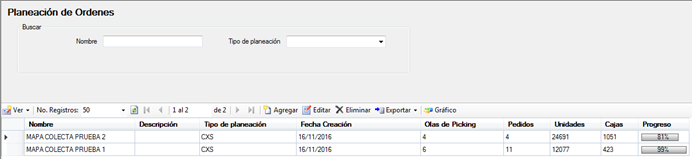Planeacion de Ordenes (Mapa Colecta)
Planeacion de Ordenes (Mapa Colecta)
A continuacion se mostrara el paso a paso de como utilizar el nuevo recurso QueryOrdersPlanningForm mapa colecta ó (planeador de ordenes), para efecto de pruebas solo fue habilitado en el nodo cali qa.
1. Ubicado en el módulo de "Salidas" sobre la barra menu, seleccione la opción "Planeacion de Ordenes"
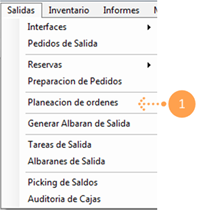
2. Se desplegara una ventana en la que el usuario podra ver las planeaciones creadas con anterioridad o crear una nueva planeacion de ordenes si es necesario.
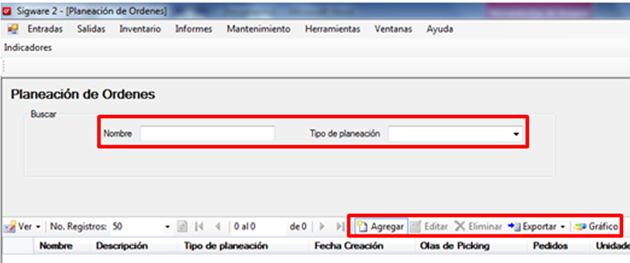
El usuario podra filtrar por nombre o numero de planeacion, en el caso que desee agregar una nueva planeacion, editar o eliminar lo podra hacer desde las opciones de la grilla.
3. Para crear una Planeacion de ordenes seleccionamos la opcion agregar la cual abrira una ventana para que el usuario configure e identifique la planeacion.
En la primer casilla asignara un nombre, en la segunda seleccionara el tipo de planeacion, el tipo varia segun los procesos o el propietario con el que se este trabajando. En la tercer casilla puede colocar una descripcion o un dato relevante sobre la planeacion que se esta trabajando actualmente.
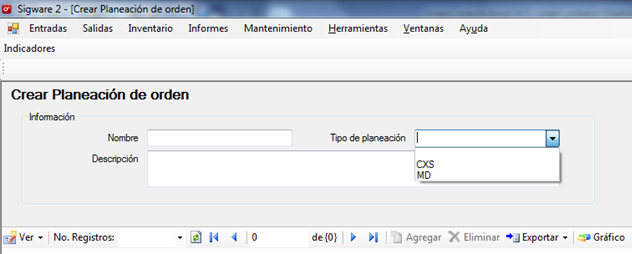
Al finalizar de diligenciar los campos seleccionamos el boton ![]() para que el sistema cree la planeacion, se abrira una ventana de confirmacion para que el usuario confirme o no la creacion.
para que el sistema cree la planeacion, se abrira una ventana de confirmacion para que el usuario confirme o no la creacion.
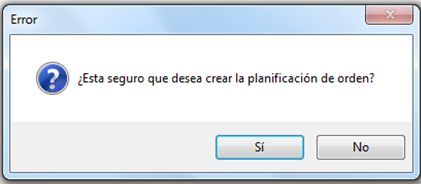
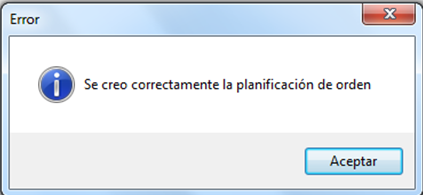
Nota: Configurados se encuentran dos tipos de planeacion CXS (Cajas x saldos) y MD (Master data).
4. Despues de crear la planificacion el sistema habilita las opciones de la grilla. Con esto el usuario podra agregar o eliminar procesos a la planeacion asi como eliminar una planeacion completa.
Como se muestra en la siguiente imagen podemos ver dos planeaciones PRUEBA 1 Y PRUEBA 2, en la PRUEBA 1 ya se agregaron proceso y el sistema actualiza la informacion de las olas de picking, cantidad de pedidos, unidades, cajas y el % DEL progreso general del alistamiento de estos pedidos.
En Prueba 2 al ser una planificacion recien creada todos los datos se encuentran en 0.
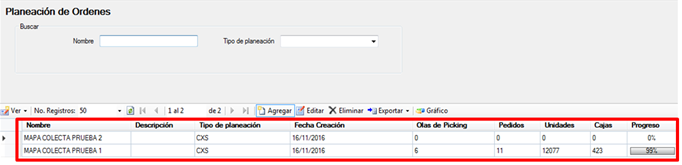
5. Despues de crear la planificacion de ordenes, seleccionamos la deseada pulsamos el boton ![]() para incluir los procesos que se van a asociar a esta planificacion. Se desplegara una nueva ventana donde el usuario selecciona la opcion
para incluir los procesos que se van a asociar a esta planificacion. Se desplegara una nueva ventana donde el usuario selecciona la opcion ![]() de la grilla y se desplegara la ventana de preparacion, donde el usuario podra incluir los procesos que necesite a la planificacion.
de la grilla y se desplegara la ventana de preparacion, donde el usuario podra incluir los procesos que necesite a la planificacion.
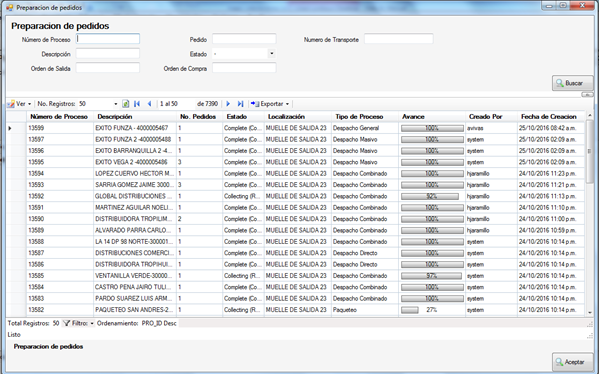
El usuario seleccionara los procesos que necesite y para confirmar la inclusion debe seleccionar el boton ![]() la aplicacion los incluira y mostrara la siguiente ventana. En el caso que el usuario se equivoque al incluir un proceso puede seleccionarlo y pulsar el boton
la aplicacion los incluira y mostrara la siguiente ventana. En el caso que el usuario se equivoque al incluir un proceso puede seleccionarlo y pulsar el boton ![]() para sacarlo de la planificacion.
para sacarlo de la planificacion.
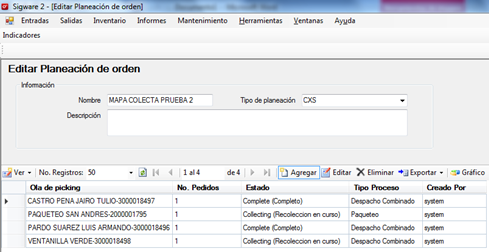
En el caso que el usuario escoja un proceso que ya este incluido en una planeacion anterior el sistema generara una alerta y no lo incluira dentro de la planificacion que se este trabajando actualmente

Al terminar el proceso de edicion pulsamos el boton ![]() generara una ventana de confirmacion para los cambios realizados.
generara una ventana de confirmacion para los cambios realizados.
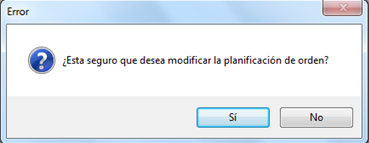
Se cerrara la ventana y mostrara la pantalla donde se encuentran creadas todas las planeaciones y se visualizara actualizada la informacion de los procesos incluidos a la planificacion en la que se estaba trabajando.